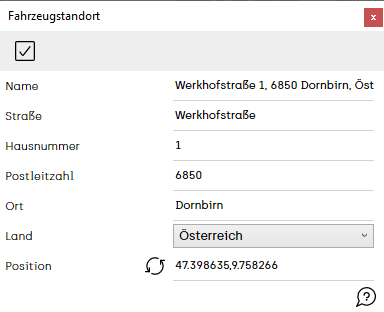Standorte: Unterschied zwischen den Versionen
Admin (Diskussion | Beiträge) |
Admin (Diskussion | Beiträge) |
||
| Zeile 3: | Zeile 3: | ||
__NOTOC__ | __NOTOC__ | ||
===[[File:awm_new.png]] Standort erstellen=== | ===[[File:awm_new.png]] Standort erstellen=== | ||
| + | |||
| + | Standorte werden für die [[Cluster optimieren|Optimierung]] sowie für die [[Simulation]] benötigt, um festzulegen wo die Route begonnen und beendet wird und wo Entleert werden soll. | ||
Um einen neuen Standort zu erstellen wählen Sie im [[Ressourcenmanager]] den Reiter [[File:awm20_location.png]] Standorte aus und klicken Sie auf das Icon [[File:icon_new.png]]. | Um einen neuen Standort zu erstellen wählen Sie im [[Ressourcenmanager]] den Reiter [[File:awm20_location.png]] Standorte aus und klicken Sie auf das Icon [[File:icon_new.png]]. | ||
Version vom 17. September 2014, 09:18 Uhr
Ressourcenmanager / Standort ![]()
 Standort erstellen
Standort erstellen
Standorte werden für die Optimierung sowie für die Simulation benötigt, um festzulegen wo die Route begonnen und beendet wird und wo Entleert werden soll.
Um einen neuen Standort zu erstellen wählen Sie im Ressourcenmanager den Reiter ![]() Standorte aus und klicken Sie auf das Icon
Standorte aus und klicken Sie auf das Icon ![]() .
.
Klicken Sie dann mit gedrückter Shift-Taste auf den Punkt auf der Karte an dem Sie den Standort erstellen wollen.
Dann erscheint der Dialog Standort:
Die Adressdaten werden automatisch anhand der Informationen des Kartenmaterials generiert, können aber händisch abgeändert werden.
Legen Sie zum Schluss den Standorttyp fest. Damit können Standorte in Kategorien (z.B. Entladestellen) eingeteilt werden und mit einer für die Simulation relevanten Aufenthaltszeit versehen werden.
Drücken Sie abschließend auf Speichern ![]() .
.
 Standort verschieben
Standort verschieben
Um einen Standort zu verschieben klicken Sie auf Standort verschieben.
Danach klicken Sie auf den zu verschiebenden Standort und klicken mit gedrückter
Strg-Taste auf die Zielkoordinate auf der Karte auf die der Standort verschoben werden soll.
 Standort auswählen/erstellen/verschieben/löschen
Standort auswählen/erstellen/verschieben/löschen
Standort erstellen
klicken Sie mit gedrückter Shift-Taste auf die gewünschte Position
auf welcher der Standort erstellt werden soll.
Nun erscheint der Dialog Standort.
Standort auswählen
Aktivieren Sie das Werkzeug ![]() und klicken Sie nun
und klicken Sie nun
mit einem einfachen Klick auf die betreffende Sammelstelle.
Diese wird nun auf der Karte markiert.
Standort verschieben
Um eine Standort zu verschieben, aktivieren Sie als Erstes das folgende Tool ![]() .
.
Wählen Sie nun mit einem einfachen Klick die Sammelstelle die Sie verschieben möchten.
Klicken Sie nun mit gedrückten Strg-Taste auf die Position auf der Karte aus die Sie die Sammelstelle verschieben möchten.
Standort löschen
Wenn Sie einen Standort löschen wollen, klicken Sie mit gedrückter Alt-Taste auf den betreffenden
Standort. Dieser wird sogleich gelöscht.
 Alle Standorte speichern
Alle Standorte speichern
Mit einfachem Klick auf dieses Tool werden alle Standorte gespeichert.
 Alle Standorte anzeigen
Alle Standorte anzeigen
Mit einfachem Klick auf diese Tool werden alle Standorte angezeigt.
 Alle Standorte ausblenden
Alle Standorte ausblenden
Mit diesem Tool können alle Standorte ausgeblendet werden.
 Ausgewählte Standorte exportieren
Ausgewählte Standorte exportieren
Um Standorte zu exportieren, markieren Sie die gewünschten Standorte, damit diese grün markiert sind.
Klicken Sie nun auf ![]() und wählen exportieren für ALOA touch.
und wählen exportieren für ALOA touch.
Nun öffnet sich ein Dialog zum Speichern der exportierten Standorte.
 Standort löschen
Standort löschen
Wenn Sie einen Standort löschen wollen klicken Sie mit der rechten Maustaste, rechts in der Liste, auf den entsprechenden Standort und
 Region bearbeiten
Region bearbeiten
Rufen Sie mit Rechtsklick auf einen Standort das Kontextmenü auf und wählen Sie dort den Punkt ![]() .
.
Klicken Sie nun um den Standort, mit einfachen Klicks, eine Region auf und schließen diese mit Shift+Klick ab.
Mit der Region kann beispielsweise der Einzugsbereich für eine Entladestellenzone markiert werden.
Mit dem Tool ![]() können Sie die Region wieder löschen.
können Sie die Region wieder löschen.
 Darstellungsoptionen von Standorten
Darstellungsoptionen von Standorten
In den Stanortoptionen können Sie sich, mit aktivieren der Kontrollkästchen, die Standortbezeichnung, Standorposition sowie die Region des Betriebsgebietes anzeigen lassen.